Rozwiązywanie problemów Appcrash IExplore.exe w systemie Windows 7
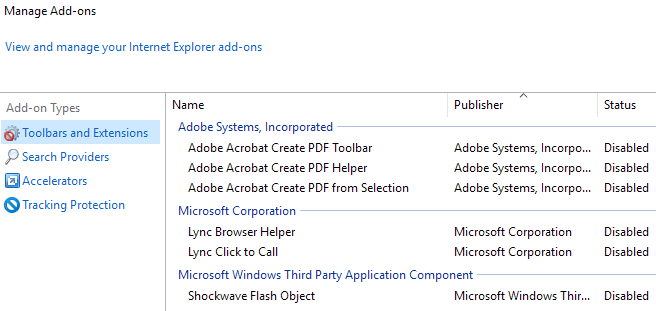
- 792
- 129
- Tacjana Karpiński
Windows 7 Appcrash Iexplore.Błąd exe to poważny ból w szyi. Jest to komunikat o błędzie, który losowo występuje w różnych momentach, który zmusza Cię do ponownego uruchomienia Eksploratora Windows.
Z kolei wszelkie otwarte programy muszą również ponownie uruchomić, co oznacza utratę danych (chyba że masz włączoną funkcję AutoSave). Niestety, Microsoft nie wydał jeszcze oficjalnej łatki ani naprawy tego problemu. Na szczęście istnieje kilka rzeczy, które możesz zrobić, co bardziej niż prawdopodobnie naprawi błąd.
Spis treściNajłatwiejszym i najprostszym sposobem zatrzymania błędów AppClash Internet Explorer jest użycie innej przeglądarki. Internet Explorer nie ma najlepszej reputacji niezawodności i bezpieczeństwa.
Jeśli nie masz problemu z użyciem innej przeglądarki, daj temu rozwiązaniu. Mozilla Firefox, Safari Apple i Google Chrome to trzy bardzo popularne wybory przeglądarki, które możesz być zainteresowany.
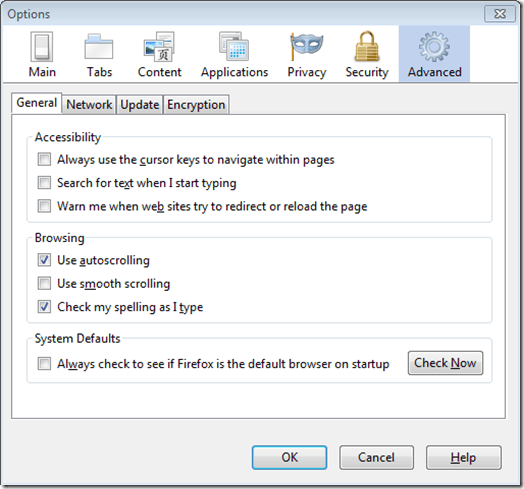
Napraw appcrash dla IE
Jeśli nadal chcesz korzystać z Internet Explorer, nadal możesz korzystać z tej poprawki, po prostu upewnij się, że masz inny zestaw przeglądarki jako domyślny. Stamtąd po prostu uruchom Internet Explorer, jak zwykle, gdy chcesz korzystać z Internetu.
Następną opcją jest zresetowanie ustawień internetowych. Czasami ustawienia internetowe są zmieniane według aplikacji lub przez przypadek. Może to powodować problemy z Internet Explorerem. Aby zresetować ustawienia Internetu, zacznij od otwarcia panelu sterowania (Start - Panel sterowania).
Z panelu sterowania kliknij ikonę oznaczoną opcje internetowe. Pod Bezpieczeństwo Zakładka opcji internetowych, kliknij Zresetuj wszystkie strefy, aby domyślnie przycisk poziomu. Pod Prywatność Tab, kliknij Default przycisk. Jeśli to nie zadziała, być może będziesz musiał wykonać pełny reset IE.
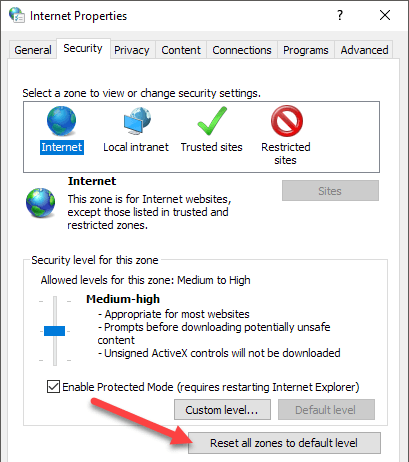
Kliknij na Zaawansowany karta, a następnie kliknij Resetowanie przycisk na dole.
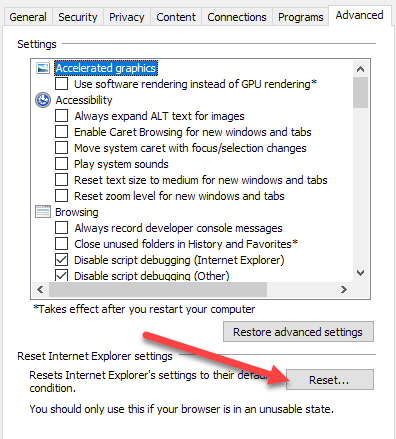
Po zakończeniu kliknij OK przycisk w polu opcji internetowych, aby go zamknąć.
Następnie musisz upewnić się, że Internet Explorer działa najnowsza wersja. Od Internet Explorera kliknij Narzędzia Opcje menu i wybierz Aktualizacja systemu Windows. Jeśli nie widzisz menu narzędzi, naciśnij klawisz Alt na klawiaturze.
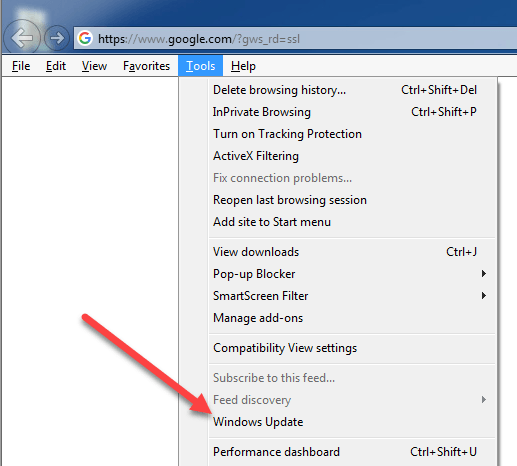
Filmy online są jedną z najlepszych przyczyn awarii przeglądarki. Wynika to z kilku powodów, które obejmują filmy online i renderowanie i możliwości przeglądarki. Upewnij się, że jesteś na bieżąco we wszystkich dodatkach do przeglądarki, zwłaszcza twoich dodatków wideo.
Jeśli używasz Adobe Flash Player, Shockwave itp., Upewnij się, że uruchamiasz najnowszą wersję. Jeśli nie, upewnij się, że jest wyłączony. Możesz uzyskać najnowszą wersję Adobe Flash Player tutaj. Powinieneś także spróbować dostosować wszystkie dodatki do przeglądarki. Może to być tylko jeden prosty dodatek, który powoduje awarię Internet Explorer. Po prostu kliknij Zarządzaj dodatkami w menu narzędzi.
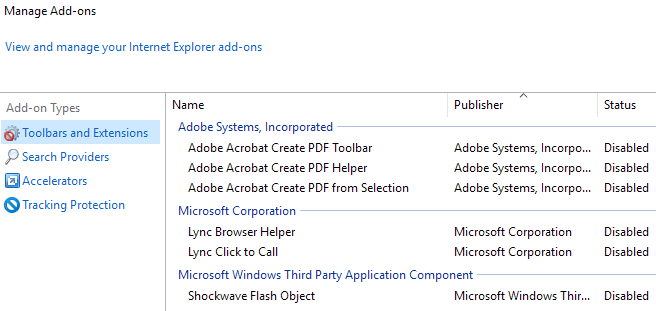
Bardziej niż prawdopodobne, jedno z powyższych rozwiązań zatrzyma Appcrash Iexplore.Błąd exe od wydarzenia. Ponieważ jednak Microsoft oficjalnie nie wydał łatki ani naprawy problemu, nadal istnieje szansa, że otrzymasz IExplorer.Od czasu do czasu błędy exe. Pamiętaj, aby zawsze być na bieżąco z oprogramowaniem, ponieważ zawsze są wydawane nowe poprawki. Cieszyć się!
- « Wyłącz podgląd miniatury paska zadań w systemie Windows 7/8/10
- Napraw „Słowo nie może uruchomić konwertera MSWRD632.WPC/SSPDFCG_X64.Błąd CNV ” »

